Web server adalah suatu perangkat lunak (software) yang fungsinya untuk menerima permintaan HTTP atau HTTPS yang berasal dari client (web browser) dan mengirimkan respon atas permintaan tersebut kepada client dalam bentuk halaman web. Atau secara singkat definisi Web server yaitu server yang memberikan layanan kepada client yang dimana client tersebut meminta informasi dan ada hubungannya dengan halaman web.
Secara umum, web server terdiri dari dua unsur yaitu komputer dan perangkat lunak server web yang digunakan, jadi komputer dapat digunakan sebagai server web. Web server dapat berkomunikasi dengan client yaitu menggunakan protokol HTTP (Hypertext Transfer Protocol) dan HTTPS (Hypertext Transfer Protocol Secure). Dengan protokol HTTP dan HTTPS maka komunikasi antar server dan client dapat saling terhubung serta dapat dimengerti dengan mudah.
Langsung aja ke tutorial nya :
1. Sebelum kita install nginx nya kita buat DNS dulu bagi yang belom bisa lihat di postingan sebelumnya
2. Lalu kita koneksikan ke internet untuk penginstalan paket nginx nya
3. Kemudian kita install paket nginx nya
Tunggu hingga proses nya selesai
4. Jika sudah selesai kita start nginx nya dengan perintah "systemctl start nginx", tunggu hingga nginx nya nyala dan kita lihat status nginx nya apakah sudah running dengan mengetikkan perintah "systemctl status nginx", kalo udah ada tulisan "active running" berarti udah nyala kayak gini
5. Kemudian kita ubah html index dari nginx di directory /var/www/html/ , dengan nama index.nginx-debian.html
7. Untuk pengujian nya kita coba buka di google dengan nama kita contoh disini ane pake bismo.net
* Jangan lupa IP di fisik nya kita ganti, samain dengan yang ada di Debian nya, lalu mesinnya kita bridge ke fisik

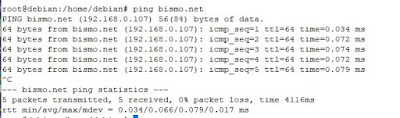











0 komentar:
Posting Komentar